
advertisement
▼
Scroll to page 2
of 36
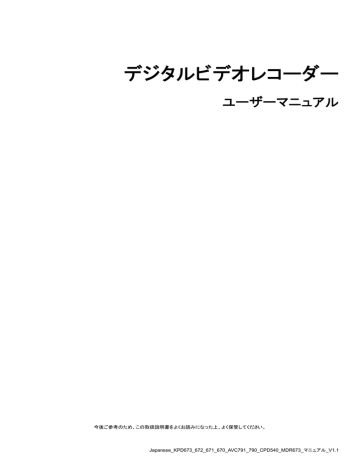
デジタルビデオレコーダー ユーザーマニュアル 今後ご参考のため、この取扱説明書をよくお読みになった上、よく保管してください。 Japanese_KPD673_672_671_670_AVC791_790_CPD540_MDR673_マニュアル_V1.1 重要な安全ガード 注意 感電の危険性 注意: 感電リスクを減らすため、本装置を雨や湿気にさらさないでください。 ラベル上に表示されているタイプの電源だけを使って本装置を運転してください。 損害の可能性が予め知らされていた場合でも、製品の不適切な使用により発生するいかなる損害に対しても会社は 賠償責任を負いません。 図形シンボルの説明 二等辺三角形の中に先端が矢印になっている稲妻のあるマークは、ユーザーに製品エンクロージャー内部の絶縁されていない「危険な電 圧」がかかっており、感電の恐れがあることを警告するものです。 正三角形の中にある感嘆符は、この電化製品に付属する文書で重要な操作と維持(修理)への指示があることに、ユーザの注意を喚起す るのが意図されます。 会社が提供する無鉛製品はすべて、指令に基づく危険物質に対する規制(RoHS)に関する欧州法が規定する要件を満たしています。これ は、我々の製造プロセスと製品は、厳格に「無鉛であり」で、指令が引用している危険物質を全く含んでいないことを意味します。 罰点を付けた引き車付きの大型容器のマークは、欧州連合の領域中で製品は、寿命が尽きら別に収集されなければならないことを象徴 化して示します。これはあなたの製品並びにシンボルマークが付いた周辺機器にも適用されます。これらの製品を分別する必要のない都 市ゴミと同じように処分しないでください。この装置をリサイクルする手順について、あなたの地元ディーラーに問い合わせてください。 この装置は電波妨害に対する要件を満たすように製造されています。 否認声明 我々はこのマニュアルの内容をいつでも修正もしくは除去してもよい権利を保留します。我々は本マニュアルの精度、完全性あるいは有用性に対して 法的責任あるいは義務を正当化もしくは適用しません。実際の表示と操作については、お手元の DVR を参照してください。本マニュアルの内容は無断 で変更する場合があります。 ここで言及される製品&会社名は、それぞれの所有者の登録商標または商標です。 MPEG4 に対する使用免許 この製品は、MPEG-4 ビジュアル特許ポートフォリオ ライセンスに基づき、個人的使用及び非営利活動に従事している消費者に、以下を対象としてラ イセンスが供与されています:(i) MPEG-4 ビジュアル基準(「MPEG-4 VIDEO」に準拠して行うビデオのエンコーデング及び/又は(ii)個人的活動および 非営利活動に従事している消費者によってエンコードされたか MPEG LA によって MPEG-4 ビデオを供給してもよいライセンスが供与されているビデ オプロバイダーから取得した MPEG-4 ビデオのエンコーデング。他のいかなる使用に対してもライセンスを供与もしくは暗示することは禁止されていま す。そして、商業の用途と認可される場合、追加情報を得ることができます。詳細は HTTP://WWW.MPEGLA.COM を見てください。 GPL ライセンス 当製品には、サードパーティーによって開発されたコードが含まれており、これは GNU ジェネラルパブリックライセンス(「GPL」) または GNU レッサーパブリックライセンス(「LGPL」)に準拠しています。 当製品で使用される GPL コードは保証なしで提供され、これは発行者の著作権に準拠しています。 GPL ライセンス準拠の追加ソースコードは、要求に応じて利用可能です。 Linux カーネル用の修正、新しいコマンド数種、またコードに組み込める幾つかのツールを発表できることを喜ばしく思います。 コードは FTP サイトから供給されます。下記のサイトからダウンロードされるか、代理店にお問い合わせください: ftp://ftp.dvrtw.com.tw/GPL/AV074/ バージョン ファームウエア:1112-1036-1013-1024-0a-0000 ビデオビューアー:0113 目次 1. 特記事項................................................................................................................................................................................................................... 1 2. フロントパネルとリアパネル........................................................................................................................................................................................ 2 2.1. フロントパネル................................................................................................................................................................................................. 2 2.2. リアパネル ...................................................................................................................................................................................................... 3 3. 接続およびセットアップ .............................................................................................................................................................................................. 4 3.1. HDD の取り付け .............................................................................................................................................................................................. 4 3.2. カメラの接続.................................................................................................................................................................................................... 5 3.3. オプション周辺機器の接続(指定モデルのみ) ................................................................................................................................................... 5 3.4. 電源設定......................................................................................................................................................................................................... 5 3.5. 日付と時間の設定........................................................................................................................................................................................... 5 3.6. パスワードの設定............................................................................................................................................................................................ 5 3.7. 録画設定......................................................................................................................................................................................................... 6 4. 基本操作................................................................................................................................................................................................................... 7 4.1. ライブ頁 .......................................................................................................................................................................................................... 7 4.2. 録画................................................................................................................................................................................................................ 7 4.3. 再生................................................................................................................................................................................................................ 7 4.4.検索.................................................................................................................................................................................................................. 8 4.5. ファームウェア/OSD のアップグレード .............................................................................................................................................................. 9 5. 詳細操作................................................................................................................................................................................................................. 10 5.1. 時間検索....................................................................................................................................................................................................... 10 5.2. 録画.............................................................................................................................................................................................................. 10 5.3. タイマー ........................................................................................................................................................................................................ 11 5.4. 検知.............................................................................................................................................................................................................. 12 5.5. リモート(指定モデルのみ) .............................................................................................................................................................................. 13 5.6. システム情報 ................................................................................................................................................................................................ 13 5.7. ネットワーク(指定モデルのみ)........................................................................................................................................................................ 14 5.7.1. STATIC ............................................................................................................................................................................................... 14 5.7.2. PPPOE ............................................................................................................................................................................................... 15 5.7.3. DHCP ................................................................................................................................................................................................. 16 5.8. バックアップ................................................................................................................................................................................................... 16 5.8.1. USB でバックアップ.............................................................................................................................................................................. 16 6. リモート操作 ............................................................................................................................................................................................................ 18 6.1. ビデオビューアー........................................................................................................................................................................................... 18 6.1.1. 取り付けおよびネットワークとの接続 ................................................................................................................................................... 18 6.1.2. コントロールパネル.............................................................................................................................................................................. 19 6.1.3. 一般操作 ............................................................................................................................................................................................ 20 6.2. IE ウェブブラウザ ........................................................................................................................................................................................... 24 6.3. QuickTime プレーヤー................................................................................................................................................................................... 26 付録 1 PIN 構造........................................................................................................................................................................................................... 27 付録 2 トラブルシューテング ........................................................................................................................................................................................ 28 付録 3 互換性のある USB フラッシュドライブの一覧 .................................................................................................................................................... 29 付録 4 互換性のある SATA HDD の一覧.................................................................................................................................................................... 30 付録 5 仕様................................................................................................................................................................................................................. 31 付録 6 RS485 プロトコル.............................................................................................................................................................................................. 33 特記事項 1. 特記事項 VGA 出力の対応解像度 モデル 1 とモデル 2 は VGA インタフェースが内蔵されており、ユーザーはディスプレイモニターに応じて解像度を変更す ることができます。 「詳細」 「表示」とたどり、「VGA 出力」へ移動して、お好みの VGA 解像度を選択します。次の 7 つのオプションがありま す: 1) 800 x 600 2) 1024 x 768 (デフォルト) 3) 1280 x 1024 4) 1440 x 900 5) 1400 x 1050 6) 1680 x 1050 7) 1600 x 1200 注意: お使いの LCD モニターで最高の画質を得るために、次の内容を確認してください:(1)モニターが選択した DVR VGA 出力解像度をサポートしている;(2) LCD モニターと DVR の両方の VGA 出力設定が一致である。 映像の位置と大きさが正しくない場合、モニターのメニューから調節してください。詳細はお使いの LCD モニターのユ ーザマニュアルを参照してください。 電源 DVR を常時正しく稼動させるため、連続運転用に UPS (無停電電源装置)を使用することをお勧めします。(オプション装 備) 1 VORDER- UND RÜCKSEITE 2. フロントパネルとリアパネル 2.1. フロントパネル 1) LED インジケーター POWER : DVR の電源がオンである場合 HDD : HDD が読み取り中か書き込み中である場合 ALARM : アラームが立ち上がった場合(指定モデルのみ) TIMER : タイマー録画がオンの場合 PLAY : 再生中 2) MENU 押すとメインメニューに入ります。 3) ENTER 押すと設定を確定します。 4) LIST 録画済みファイルをイベントにより素早く検索するために、押すとイベントリストを表示します。 イベントを一つ選択して「確認」を押すと、選択したファイルを再生します。 5) SLOW 再生モードにて、押すと録画済みファイルをスロー再生します。 6) ZOOM ライブまたは再生モードにて、押すと選択したチャンネルの映像を拡大します。 7) 押すと、4 チャンネル表示モードを表示します。 8) SEQ 押すと、コールモニター機能がオンになり、再度押すと停止します。 9) POWER 長押しすると、DVR の電源をオン・オフします。 注意: 録画モードでの場合、お手元の DVR をオフにされる前に、録画を停止にしてください。 注意: DVR を常時正しく稼動させるため、連続運転用に UPS (無停電電源装置)を使用することをお勧めします。(オプション 装備) 10) 1~4 ボタンの 1 つを押して、表示するチャンネルを選択します。 11) PLAY 押すと録画済みビデオを再生します。 12) ( / +) / ( / -) / () / () 4 つの方向ボタンの 1 つを押して、上下左右に移動させます。 再生モードでこのボタンを押して、再生ファイルを一時停止() / 停止 () / 巻き戻し() /早送り()させます。 設定モードで、 / を押してメニューの設定を変更します。 13) AUDIO (SLOW + ZOOM) 「SLOW」+「ZOOM」を同時に押して、オーディオチャンネル音声のライブまたは再生を選択します。 14) PTZ (SEQ + ) (指定モデルのみ) 「SEQ」+「 」を同時に押して、PTZ 制御モードを開始・終了します。 PTZ 角度の調節: / / / を押して上/下/左/右方向に調節します 2 VORDER- UND RÜCKSEITE 15) USB ポート ファームウェア/OSD を速やかにバックアップするかアップグレードする場合、互換性がある USB フラッシュドライブをこの USB ポートに挿入することができます。USB フラッシュドライブを使う前に先ず、あなたの PC を使ってこれを「FAT32」に 初期化してください。 2.2. リアパネル 1) VIDEO INPUT (1 ~ 4) カメラのようなビデオソースを接続します。 注意: 音声付のビデオバックアップを行いたい場合、DVR がオーディオ機能をサポートしているか確認し、オーディオ カメラ をオーディオ機能に対応するチャンネルに接続してください。 2) VIDEO OUTPUT ビデオ出力用 CRT モニターに接続します。 3) AUDIO IN (指定モデルのみ) オーディオソースに接続、例えば音声機能が搭載されるカメラ。 お使いの DVR がオーディオ機能に対応しているかどうか、およびサポートするオーディオの入力数を最初に把握してく ださい。 注意: ご使用のモデルによって、Audio 1、Audio 2、Audio 3、Audio 4 の最大 4 つのオーディオ入力チャンネルをサポートし 、オーディオデータはそれぞれ CH1、CH2、CH3、CH4 のビデオデータとともに記録されます。 例えば、DVR が 2 つのオーディオ入力をサポートする場合、オーディオチャンネルは Audio 1 と Audio 2 です。CH1 を 再生すると、Audio1 の音声記録も聞くことができます。 4) AUDIO OUT (指定モデルのみ) マイクロフォンやスピーカーなどのオーディオ装置を接続します。 5) IR (指定モデルのみ) リモートコンロトローラ用に IR 受信器を接続します。 6) EXTERNAL I/O (指定モデルのみ) 付属の 9 ピン DSUB をこのポートに挿して外部装置(外部アラーム、PTZ カメラ等)を接続します。 I/O ポートピン配列の詳細は、27 ページの「付録 1 PIN 構造」をご参照ください。 7) VGA (指定モデルのみ) LCD モニターに直接接続します。 8) LAN (指定モデルのみ) LAN (ローカルエリアネットワーク)ケーブルでインターネットに接続します。 9) DC 19V 納入されたアダプターに接続します。 3 接続およびセットアップ 3. 接続およびセットアップ 3.1. HDD の取り付け DVR のスイッチをオンに切り替える前に、HDD を取り付けなければなりません。 ステップ 1: 上部カバーのねじを緩めて、DVR から取り外します。下図のように DVR 底部に位置する 2 つの HDD ブラ ケットを見つけます。 HDD 取り付け用 ステップ 2: 互換性のある HDD を、電源コネクターとデータバスコネクターに接続します。 データバス 電源 ケーブル ステップ 3: PCB 側が上に向いていることを確認し、以下に示すように HDD を DVR 底部の HDD ブラケットの間に配置 します。 放熱のために、HDD のもう一つの面が DVR 底部に接触していることを確認します。 ステップ 4: 以下に示すように各ブラケットのねじ穴を HDD 各側のねじ穴にそろえ、HDD 付属のねじで HDD をブラケッ トに固定します。 ステップ 5: DVR の上カバーを閉じて、ステップ 1 に緩められたネジを全部締めてください。 4 3.2. カメラの接続 カメラを接続して電源を供給する必要があります。次にカメラのビデオ出力を、同軸ケーブルまたは BNC コネクタ付き RCA ケーブルを使って DVR ビデオ入力ポートに接続します。DVR はカメラに接続されたビデオシステム(NTSC/PAL)を 自動検知し、正しいシステムに切り換えます。 1) 電源接続 規定された電源でカメラに接続します。 2) ビデオケーブル接続 カメラビデオの出力を DVR ビデオの入力ポートに接続するには、同軸ケーブルまたは BNC コネクタ付きの RCA コード を使います。 3) オーディオケーブルの接続(指定モデルのみ) カメラのビデオ出力を、同軸ケーブルまたは BNC コネクタ付き RCA ケーブルを使って DVR ビデオ入力ポートに接続し ます。 4) カメラの設定(PTZ カメラのみ) 詳細なカメラタイトル、ID、プロトコル及びボーレートの設定は、13 ページの「5.5. リモート」を参照してください。 3.3. オプション周辺機器の接続(指定モデルのみ) ご使用の DVR モデルによっては、この DVR シリーズが他の周辺機器の接続をサポートしていることがあります。接続の 詳細は、それぞれのユーザマニュアルを参照してください。 3.4. 電源設定 製造業者がラベル上に示したタイプの電源だけを使ってこの装置を操作すべきです。示された AC 電源コードを電源アダ プタとプラグに接続して、電源コンセントに差し込みます。電源 LED がオンになります。システムを起動するには、約 10 ~ 15 秒掛かります。 注意: DVR を常時正しく稼動させるため、連続運転用に UPS (無停電電源装置)を使用することをお勧めします。(オプション 装備) 3.5. 日付と時間の設定 DVR を操作する前、DVR の日付と時刻をセットしてください。 「メニュー」を押してパスワードを入力すると、メニューの一覧が表示されます。 初期値管理パスワードが 0000 です。「日 付」に移動すると、「日付」メニューリストで日付/時刻/夏時間が設定できます。 注意: 録画機能を起動した後で、DVR の日付や時刻を変更しないでください。さもないと録画データが混乱し、バックアップす る録画ファイルを時刻検索で見つけることができなくなります。録画機能を有効にした状態で、ユーザーが日付または 時刻を誤って変更した場合、すべての HDD データをクリアし、再度レコーディングを開始することをお勧めします。 注意: DVR を始めて使用する際は、日付&時刻を正しく設定した後に、少なくとも 48 時間連続して DVR を充電してください。 3.6. パスワードの設定 「メニュー」を押してパスワードを入力すると、メニューの一覧が表示されます。次に「詳細」に移動すると、詳細設定メニュ ーが表示されます。 「詳細」メニューで、「システム情報」に移動します。「パスワード」を選んで「確認」を押してサブメニューに入り、パスワード (4 桁)を設定します。 初期値管理パスワードが 0000 です。 5 3.7. 録画設定 デフォルトでは、DVR の電源がオンになり、カメラが接続されると、録画機能が起動します。 録画設定を変更するには「メニュー」を押してパスワードを入力し、メニュー一覧を表示します。それから「録画」に移動す ると、詳細設定メニューが表示されます。 詳細の内容は、10 ページの「5.2. 録画」を参照してください。 6 基本操作 4. 基本操作 4.1. ライブ頁 ご使用の DVR によっては、ステータスアイコン付の以下のライブビュー画面が表示されます。 スタータス表示 システム時間 HDD 空き容量 録画 動体検知 チャンネル ネーム アイコン 機能 アイコン 機能 アイコン 機能 アイコン 機能 第 1 ライブオーデオチャ 第 2 ライブオーデオチャン ンネル ネル 第 4 ライブオーデオチャン 第 1 再生オーディオチャ 第 2 再生オーディオチャン ンネル ネル ンネル ネル 第 3 再生オーディオチャ 第 4 再生オーディオチャン 選択されていないオー ンネル ネル ディオチャンネル HDD 上書き タイマー録画 キーロック キーアンロック 第 3 ライブオーデオチャ 選択されていないデジタ ルズーム デジタルズームモード 動体検知 アラーム 録画 (指定モデルのみ) 4.2. 録画 録画と警報前の瞬間録画機能が付けられるとき、この装置は予告なしで連続録画のため、最初から 8GB のデータを上 書きすることができます。 1) モーション録画アイコン デフォルトでは、DVR をカメラに正しく接続し、HDD を取り付けると、画面に「 2) 」 (録画中)が表示されます。 イベント記録アイコン モーション/アラーム検出を有効にした場合、モーションや外部アラームが発生すると、スクリーン上にアイコン「 ション)および「 3) 」(外部アラーム)が表示されます。 タイマー録画アイコン 「 」タイマー録画を起動すると、「タイマー」の LED ライトがオンになり、「 」(タイマー)が画面に表示されます。 4.3. 再生 DVR のコントロールパネル上の「PLAY」を押すと、装置は最後に録画されたビデオを再生します。 7 」(モー 基本操作 注意: 再生可能な画像が、少なくとも 8192 件が記録されています。含まれていないと、再生は停止します。例えば、IPS を 30 にセットするとすれば、正常に再生できるため、録画時間が少なくとも 273 秒となります。(8192 画像/ 30 IPS)。 1) 早送り/巻き戻し あなたはこの装置上の早送り及び巻き戻しを使ってスピードを上げることができます。再生モードで: 「」を一回押して 4X 送りのスピード、二回押せば 8X のスピードが得られます。そのような方法で、最大スピードは 32X となります。 「」を一回押して 4X 送りのスピード、二回押せば 8X のスピードが得られます。そのような方法で、最大スピードは 32X となります。 注意: 再生中に、録画データの映像サイズ(FRAME、FIELD あるいは CIF)がスクリーン上に表示されます。 2) 一時停止/イメージ ジョグ 「」ボタンを押すと再生が中断されます。 中断モードで: 「」ボタンを 1 回押すと、1 コマ送られます。 「」ボタンを 1 回押すと、1 コマ戻されます。 3) 停止 再生モードでは、「」ボタンを押すと、画面はライブモニターモードに戻ります。 4) スロー再生 「スロー」ボタンを 1 回押すと、1/4X スピードの再生が、2 回押すと 1/8X スピードの再生がそれぞれ得られます。 5) 自動再生(指定モデルのみ) 「SEQ」+「 」を押して、オーディオチャンネルの再生音を選択します。 第 1 オーディオチャンネル音声の再生 第 2 オーディオチャンネル音声の再生 第 3 オーディオチャンネル音声の再生 第 4 オーディオチャンネル音声の再生 オーデオチャンネルを選択しない 注意: ご使用のモデルによって、Audio 1、Audio 2、Audio 3、Audio 4 の最大 4 つのオーディオ入力チャンネルをサポートし 、オーディオデータはそれぞれ CH1、CH2、CH3、CH4 のビデオデータとともに記録されます。 例えば、DVR が 2 つのオーディオ入力をサポートする場合、オーディオチャンネルは Audio 1 と Audio 2 です。CH1 を 再生すると、Audio1 の音声記録も聞くことができます。 4.4.検索 1) 全イベント検索 「LIST」を押して、録画ファイルのすべてのタイプの一覧を表示します。見たいリストを選択してから、「確認」ボタンを押し て、再生を開始します。 2) 時間別検索 「メニュー」を押してメニュー一覧を表示し、「詳細」 「イベントログ」に移動します。「時間検索」に移動し、「確認」を押して クイック時間検索メニューに入ります。タイムでいかなる特定なイベントを検索することができ、(年/月/日/時間/分)見出さ れたファイルを直接再生できます。 8 基本操作 4.5. ファームウェア/OSD のアップグレード 1) USB フラッシュドライブを使用した方法 ステップ 1. 最初に、USB メモリー装置を FAT32 になるよう初期化します。 ステップ 2. あなたのディストリビュータからアップグレードファイルを取得して、それを USB フラッシュ装置中にセーブし ます(この場合、ファイル名を変えないでください)。 ステップ 3. USB フラッシュドライブを DVR の USB ポートに挿入します。 ステップ 4. 「MENU」を押して、「詳細」 「システム情報」へ移り、「アップグレート」に移動します。「確認」を押します。 ステップ 5. 「はい」を選び、「確認」ボタンを再度押すとアップグレードの実行が確定されます。 2) 付属ソフトウェア「ビデオビューアー(Video Viewer)」を使用した方法 ステップ 1. ステップ 1.アップグレードファイルを PC に保存し(ファイル名は変更しないこと)、ビデオビューアーにログイン します。 ステップ 2. 「 」(その他コントロール)を押すと、その他コントロールのパネルが表示されます。その他コントロールの パネルで「 」(ツール)を押すと、アップグレードウィンドウが表示されます。 ステップ 3. ユーザー名、パスワード、IP アドレスおよび DVR のポートナンバーを入力します。 ステップ 4. 必要に応じて「ファームウェア」または「言語」タブを押し、「追加」を押してアップグレードするファームウェアま たは OSD ファイルを選びます。 ステップ 5. 「ファームウェアのアップグレード」または「言語のアップグレード」ボタンを押すと、アップグレードを開始しま す。 9 詳細操作 5. 詳細操作 5.1. 時間検索 時刻により任意の個別イベントを検索し、見つけたファイルを DVR から直接再生することができます。 「時間検索」とたどり、「確認」を押します。次のサブメニューアイテムが現れます: 1) 日付 探したい特定な時刻期間を選択します。(年/月/日/時間/分) 2) HDD 検索 あなたの DVR に複数の HDD が存在する場合、望みの HDD に変更します。 3) 開始 「開始」に移動し、「確認」を押すと、録画されたファイルを検索して直接に再生します。 5.2. 録画 このメニューリストの中で、録画設定を調べることができます。フロントパネルで「メニュー」を押します。初期値管理パスワ ードが 0000 です。デフォルトのパスワードを入力して「確認」を押します。 「クイック設定」 「録画」に移動し。画面には下記のサブメニューアイテムが表示されます: 1) 画像サイズ 以下から、映像サイズを 1 つ選びます:フレーム、フィールドあるいは CIF。 2) 画質 以下に示す 4 つの画質オプションから 1 つ選びます:超高画質/最高/高/基本。 3) コマ数/1 秒間 手動録画のために、コマ数/1 秒間の画像を選択します。 「詳細」 「録画」に移動して「確認」を押します。画面には下記のサブメニューアイテムが表示されます: 1) 手動録画 手動録画機能を開始/停止します。 2) イベント録画 イベント録画機能を開始/停止します。この機能を有効にすると、何らかのモーションや外部アラームによって録画が開始 されます。 3) タイマー録画 スケジュール時刻に従って起動されるタイマー録画を開始/停止します。 4) イベント録画コマ数/秒 (アラームかモーションによって立ち上がる)イベント録画に対して映像コマ数/秒を選択します。 5) タイマー録画コマ数/秒 タイマー録画のために秒単位画像を選択します。(スケジュール時刻によって録画が起動される場合。) 6) プレアラーム録画 選択して、プレアラーム機能有効か無効(オンかオフ)にします。 プレアラーム機能とイベント録画を両方共有効にすると、DVR はアラーム/動体検知が立ち上がる前に、8MB のデータを 記録します。 7) OVERWRITE 選択すると、HDD 内の以前の録画データを上書きします。HDD 上書き録画モードでは、HDD がいっぱいになると、DVR 10 詳細操作 は録画を継続するために、通知なしに古いものから 8GB のデータを削除します。 5.3. タイマー このメニューリストの中で、録画と検知機能に対して、異なった時間の組を予約することができます。「タイマー」をたどり、 「確認」を押します。録画タイマー、または検知タイマー機能を有効(ON)または無効(OFF)にするには、ここで選択しま す。 1) 録画予約 / ボタンで設定を変更させます(オン/オフ)。それを「オン」にセットする時、更なる設定を行うため、「確認」を押して、 そのサブメニューを表示させます。 録画予約 0 2 4 6 8 10 12 14 16 18 20 22 24 日曜日 月曜日 火曜日 水曜日 木曜日 金曜日 土曜日 ほかの設定は購入先に連絡してください uv s t移動 選択 X軸 Y軸 操作 2) 0 ~ 24 時間。マス目内の各時間間隔は(30 分に区切られた) 2 時間です。 月曜日~土曜日。 始動時刻点に移動し、Enter を押して開始時刻点(赤で表示)を設定します。それから、 / / / を押 してタイマー録画スケジュールを設定します。セットアップが終了後に、「確認」をもう一度押して、終了時 刻ポイントを作成し(黄色で表示)、「メニュー」で終了させます。 動体検知録画予約 / ボタンで設定を変更させます(オン/オフ)。それを「オン」にセットする時、更なる設定を行うため、「確認」を押して、 そのサブメニューを表示させます。 動体検知録画予約 0 2 4 6 8 10 12 14 日曜日 月曜日 火曜日 水曜日 木曜日 金曜日 土曜日 ほかの設定は購入先に連絡してください uv s t移動 選択 11 16 18 20 22 24 詳細操作 X軸 Y軸 操作 0 ~ 24 時間。マス目内の各時間間隔は(30 分に区切られた) 2 時間です。 月曜日~土曜日。 始動時刻点に移動し、Enter を押して開始時刻点(赤で表示)を設定します。それから、 / / / を押 してタイマー録画スケジュールを設定します。セットアップが終了後に、「確認」をもう一度押して、終了時 刻ポイントを作成し(黄色で表示)、「メニュー」で終了させます。 注意: この機能は検知タイマーの設定と有効化専用です。 5.4. 検知 このサブメニューで、検知関連機能をセットアップすることができます。 「検知」をたどり、「確認」を押します。画面には下記のサブメニューアイテムが表示されます: 1) CH_ 「カメラ」では、各チャンネルセットでのカメラネームが表示されます。 2) 検知 3) 利用可能なオプションはご使用のモデルにより異なります。 モデル 1 と 2 について: 選択したチャンネルに対する動体検出機能を有効化したい場合、(オン/オフ)を選択します。 モデル 3 と 4 について: 高/普通/低を選び、さまざまな感度で選択したチャンネルの動体検出機能を起動するか、 OFF を選択してこの機能を無効にします。 検知エリア 「確認」ボタンを押して、検知エリアを設定します。以下と同等なスクリーンが現れます: ピンクのブロックは検出されていなエリアを、透明なブロックは検出中のエリアをそれぞれ示します。 ご使用のモデルにより、検知エリアを設定する方法は 2 つがあります。 モデル 1 および 2 透明なブロックは検出中のエリアです。 「確認」を押して、開始エリアを確定します。 「 / 」を押して、検出エリアの幅を 選びます。 / でエリアの高さを選択します。 複数の検出エリアを設定することも できます。 動きが検出されると、グリッドに点滅が 見られます。 * ピンクのブロックは検出されていなエリアを、透明なブロックは検出中のエリアをそれぞれ示します。 モデル 3 および 4 * ピンクのブロックは検出されていなエリアを、透明なブロックは検出中のエリアをそれぞれ示します。 12 詳細操作 3 つの検知エリアを選択できます: 「」または「」を一度押して、検知エリアを拡大します。 「」または「」を一度押して、検知エリアを縮小します。 4) LS (感度のレベル) (指定モデルのみ) 「LS」は 2 つの映像を比較する感度を設定するファクターです。この値が低ければ低い程、動きを検知する感度が高くな ります。 5) SS (空間感度) (指定モデルのみ) 「SS」は、スクリーン上の 1 つの対象の大きさ(グリッド数)を検出する感度を設定します。この値が低ければ低い程、動き を検知する感度が高くなります。 注意: SS の初期設定は 0.3 です。それは、とある対象物が 3 グリッドだと動体検知されるとき、システムがトリガーされること だと意味されます。従って、SS の値はモーション検出エリアに対して設定するグリッドの数より低くなければなりませ ん。 6) TS (感度 3 初期値) (指定モデルのみ) 「TS」は、対象が検出エリア内にどれ程の時間とどまっていると録画開始トリガーを発生させるかを設定します。ご使用 のモデルにより、次の方法のどちらかが表示されます。 a). 値の選択 - この値が低ければ低い程、動きを検知する感度が高くなります。 b). オプションの選択-高/普通 7) RE (基準) (指定モデルのみ) 「RE」は検出に対する基準を規定します。初期設定値は 10 です。これは、DVR が LS、SS、TS の感度に基づいて、1 回 に 10 個の連続映像を同時に比較することを意味します。 8) アラーム(指定モデルのみ) アラーム極性のために、N.C. (ノーマルクローズ)/N.O. (ノーマルオーブン)/オフを選択します。デフォルトアラーム値は OFF です。 5.5. リモート(指定モデルのみ) このメニューリストで、リモートディバイスを適切に作動させるように設定することができます。 「リモート」とたどり、「確認」を押します。次のサブメニューアイテムが現れます: 1) CH_ 「カメラ」では、各チャンネルセットでのカメラネームが表示されます。 2) DEVICE 各チャンネルのために接続されるカメラによって、ディバイスタイプを選択します。(カメラ / PTZ)。 3) ID PTZ カメラ用の ID ナンバー(0 ~ 255)を設定します。PTZ カメラと正しく接続したあとで、PTZ カメラの初期値 ID がスクリ ーンに表示されます。 4) PROTOCOL 基本(当社プロトコル)、P-D (PELCO-D)または P-P (PELCO-P)プロトコルを選択します。 5) RATE 各チャンネルのボーレート(2400 / 4800 / 9600 / 19200 / 57600 / 115200)を設定します。PTZ およびスピードドームカメ ラなどの接続されたカメラのボーレート設定がここでの設定と同じであることを確認してください。 5.6. システム情報 このメニューリストの中で、幾つかのシステム設定をチェックして変更することができます。 サブメニュー アイテムは以下の通りです: 13 詳細操作 1) シリアル タイプ(指定モデルのみ) DVR のシリアルタイプを設定します(RS485)。 2) BAUDRATE (指定モデルのみ) DVR (2400 / 9600 / 19200 / 57600 / 115200)の通信速度を設定します。 3) ホスト ID (指定モデルのみ) DVR (0 ~ 254)の ID をセットします。 4) パスワード 「確認」を押すと、DVR システムへのアクセス用のパスワードをリセットします。パスワードは最大 4 桁の数字です。 5) 初期値に戻す 「確認」を押すと、全ての設定をデフォルトにリセットする選択となり、「はい」で確定、「いいえ」でキャンセルされます。 6) HDD クリア クリアーしたい HDD を選択します。「確認」を押し、「はい」で確定、「いいえ」でキャンセルされます。 7) アップグレード USB フラッシュドライブを使う前に先ず、あなたの PC を使ってこれを FAT32 用にフォーマットしてください。その後、アッ プグレードファイルを互換性のある USB フラッシュドライブにセーブし、それをフロントパネルの USB ポートに挿入します。 「確認」を押してから「はい」を選んで、アップグレードを「はい」で確定、「いいえ」でキャンセルされます。 注意: この機能を使用するには、アップグレードファイルを互換性のある USB フラッシュドライブに保存し、これをフロントまた は後部パネルの USB ポートに挿します。 注意: アップグレード処理中は DVR の電源をオフにしないでください。電源が切れると、DVR 機能が正常に働かなかったり、 使用不能になります。 8) 自動キーロック(秒) あるいは、キーロック機能が有効となるタイムアウト(不可/60 秒/30 秒/120 秒)を設定します。 9) 言語 OSD の言語を選択します。 10) テレビジョン方式 ここで、DVR テレビション方式の情報が表示されます。(NTSC / PAL) 11) バージョン ここに、ファームウェアのバージョン情報が開示されます。 5.7. ネットワーク(指定モデルのみ) このメニューリストの中で、ネットワークを設定することができます。 「ネットワーク」とたどり、「確認」を押すとサブメニューが表示されます。サブメニュー アイテムは以下の通りです。 5.7.1. STATIC 1) ネットワーク タイプ ネットワークのタイプを STATIC に指定して、必要な情報を全て DVR にセットします。 2) ネットワーク情報(IP / GATEWAY / NETMASK) ISP (インタネットサービスプロバイダー)からゲットしたすべてのネットワーク情報のためのキー。 3) DNS (PRIMARY DNS/ SECONDARY DNS) ISP (インターネットサービスプロバイダー)からゲットしたドメインネームサーバーIP アドレスのキー。 14 詳細操作 4) PORT 有効なポート番号は 1 から 9999 までの範囲です。初期設定値は 80 です。代表的な例として、HTTP に使用される TCP ポートは 80 です。ただし、場合によっては柔軟性やセキュリティ強化のため、ポート番号を変更した方が望ましいこともあ ります。 以下の例をご参照ください。 STATIC STATIC ネットワーク タイプ IP GATEWAY NETMASK PRIMARY DNS SECONDARY DNS PORT 192 . 168 . 001 . 012 192 . 168 . 001 . 254 255 . 255 . 252 . 000 168 . 095 . 001 . 001 139 . 175 . 055 . 244 0080 ほかの設定は購入先に連絡してください uv選択 s前 t次 確認 5.7.2. PPPOE 1) ネットワーク タイプ ネットワークのタイプを PPPOE に指定します。 2) USER NAME / パスワード ご使用の ISP サプライヤー提供の「ユーザー名」と「パスワード」を設定します。 3) DNS (PRIMARY DNS/ SECONDARY DNS) ISP (インターネットサービスプロバイダー)からゲットしたドメインネームサーバーIP アドレスのキー。 4) PORT 有効なポート番号は 1 から 9999 までの範囲です。初期設定値は 80 です。代表的な例として、HTTP に使用される TCP ポートは 80 です。ただし、場合によっては柔軟性やセキュリティ強化のため、ポート番号を変更した方が望ましいこともあ ります。 以下の例をご参照ください。 PPPOE ネットワーク タイプ USER NAME パスワード IP GATEWAY NETMASK PRIMARY DNS SECONDARY DNS PORT PPPOE EMPTY EMPTY 000 . 000 . 000 . 000 000 . 000 . 000 . 000 000 . 000 . 000 . 000 168 . 095 . 001 . 001 139 . 175 . 055 . 244 0080 ほかの設定は購入先に連絡してください uv選択 s前 t次 確認 注意: PPPOE 機能は、ISP サプライヤー提供の 1 つの「ユーザー名」と 1 つの「パスワード」、そしてダイナミック IP アド レスを特定の「ホスト名」に関連付けるための「DDNS アカウント」を必要とします。 15 詳細操作 5.7.3. DHCP 1) ネットワーク タイプ ネットワークのタイプを DHCP に指定します。 2) DNS (PRIMARY DNS/ SECONDARY DNS) ISP (インターネットサービスプロバイダー)からゲットしたドメインネームサーバーIP アドレスのキー。 3) PORT 有効なポート番号は 1 から 9999 までの範囲です。初期設定値は 80 です。代表的な例として、HTTP に使用される TCP ポートは 80 です。ただし、場合によっては柔軟性やセキュリティ強化のため、ポート番号を変更した方が望ましいこともあ ります。 以下の例をご参照ください。 DHCP ネットワーク タイプ IP GATEWAY NETMASK PRIMARY DNS SECONDARY DNS PORT DHCP 000 . 000 . 000 . 000 000 . 000 . 000 . 000 000 . 000 . 000 . 000 168 . 095 . 001 . 001 139 . 175 . 055 . 244 0080 ほかの設定は購入先に連絡してください uv選択 s前 t次 確認 注意: この DNS 機能は、DHCP サービス対応のルーターやケーブルモデムによるサポートを必要とし、この機能を正常 に動作させるためには、ダイナミック IP アドレスを特定の「ホスト名」に関連付ける「DDNS アカウント」が必要で す。 5.8. バックアップ このメニューリストの中で、あなたは、個人的に使用する目的で、指定した期間のデータを互換性がある USB フラッシュド ライブにコピーするよう選択することができます。 バックアップファイルを付属のライセンス付きソフトウェア「ビデオビューアー」を経由して自分の PC で直接再生することが できます。詳細の内容は 21 ページの「再生」を参照してください。 注意: オーディオ付きビデオのバックアップを行う前に、オーディオ対応チャンネルにオーディオカメラが接続されている か、そのチャンネルでの録画ファイルがあるかどうかを確認してください。 5.8.1. USB でバックアップ USB バックアップする前に、ご確認ください: a). USB フラッシュドライブがお手元の DVR にサポートされていますか。対応していない場合、画面には「USB エラー」 が表示されます。 互換性のある USB フラッシュドライブのリストについて、29 ページの「付録 3 互換性のある USB フラッシュドライブ ブランド」をご覧ください。 b). USB フラッシュドライブのファイルシステムは「FAT 32」である必要があります。そうでない場合は、PC を利用して 「FAT 32」にフォーマットしてください。 c). USB フラッシュドライブ中にデータが存在しない。イエスの場合、バックアップを始める前に、USB フラッシュドライブ 中のすべてのデータを消去するようお勧めします。 16 詳細操作 注意: USB バックアップが開始されるとその間、ビデオデータの統一性のために、OSD メニュー操作やネットワークバッ クアップはできなくなります。 注意: 一度の USB バックアップで最大 2GB のビデオデータをバックアップできます。より多くのデータをバックアップする には、必要な時間とチャンネルを設定し、USB バックアップを再度開始します。 「バックアップ」をたどり、「確認」を押します。次のサブメニューアイテムが現れます: 1) 開始時刻 バックアップ開示時間を選択します。 2) 終了時刻 バックアップ終了時間を選択します。 3) 可能なサイズ 挿入された USB フラッシュドライブの提供されている容量を表示します。 4) チャンネル 「確認」ボタンを押すことによって、チャンネルを選択してから、チャンネルの前にあるシンボルを変更します。 シンボル「 」はこのチャンネルがバックするために選択されたことを意味します。 シンボル「□」はこのチャンネルがバックするために選択されなかったことを意味します。 5) HDD 必要なデータを含む HDD を選択します。 6) 開始 「確認」を押して、USB フラッシュドライブに入れようとするデータをコピー開始とします。 注意: ご使用のモデルによって、Audio 1、Audio 2、Audio 3、Audio 4 の最大 4 つのオーディオ入力チャンネルをサポー トし、オーディオデータはそれぞれ CH1、CH2、CH3、CH4 のビデオデータとともに記録されます。 例えば、DVR が 2 つのオーディオ入力をサポートする場合、オーディオチャンネルは Audio 1 と Audio 2 です。 CH1 を再生すると、Audio1 の音声記録も聞くことができます。 17 リモート操作 6. リモート操作 DVR がネットワーク機能をサポートする場合のみ、付属のライセンスソフトウェア「ビデオビューアー」(以後「ビデオビュー アー」と表記)、IE ウェブブラウザおよび Apple の QuickTime Player を通じて、DVR をリモート制御することもできます。 注意: 以下に説明するボタンと機能は、実際の製品と異なる場合があり、特定のモデル向けのみとなっています。 6.1. ビデオビューアー 6.1.1. 取り付けおよびネットワークとの接続 1) ソフトウェアをインストールする方法 ステップ 1 : 付属の CD を光学ドライブに入れます。プログラムが自動的に起動します。 ステップ 2 :「Licensed Software AP」(ライセンスソフトウェアAP)をクリックしてビデオビューアーをインストールするか、 「Licensed Software AP」(ライセンスソフトウェアAP)の下で「Download Latest Version」(最新バージョン のダウンロード)をクリックしてインターネットからビデオビューアーの最新版をダウンロードします。 ステップ 3 : 画面上の指示に従ってインストールを完了させます。インストール完了時に、PC デスクトップ上にショートカ ットアイコン「 」が表示されます。 2) ネットワーク接続 ローカル接続(LAN (ローカルエリアネットワーク)によって) a) DVR を RJ-45 ネットワークラインを経由してあなたの PC に接続します。デフォルトの DVR IP アドレスは 「192.168.1.10」で、デフォルトのユーザー名およびパスワードは共に「admin」(管理者)です。 b) PC と DVR が同一のドメインに位置するよう、PC の IP アドレスを・「92.168.1.XXX」(1~255、10 を除く)に設定しま す。 c) PC のデスクトップにある「 」をダブルクリックすると、コントロールパネルが表示されます。デフォルトでは、「アド レス帳」( ) パネルがコントロールパネル右側に表示されます。 d) 「 」(アドレス帳) 「 」(追加)とたどり、接続したい DVR のデフォルト IP アドレス、ユーザー名、パス ワード、ポート番号を入力します。 または 「 」(検索) 「 」(更新)をクリックして、PC の IP アドレスと同一のドメイン内にある別の DVR の利用 可能な IP アドレスを検索します。発見されたアドレスが列記され、「 」(アドレス帳に追加)をクリックするこ とによって、アドレス帳に追加することが可能となります。 e) あなたがアドレス帳に追加したばかりの IP アドレスをダブルクリックしてログインします。ログインが完了すると、 「Event」(イベント)パネルがデフォルトによって開示されます。 18 リモート操作 (インターネット経由)遠隔接続 a) PC のデスクトップにある「 」をダブルクリックすると、コントロールパネルが表示されます。初期値によって、 「Address Book」(アドレス帳)パネルがコントロールパネルの右に表示されます。 b) 「 」(アドレス帳) 「 」(追加)とたどり、接続したい DVR のデフォルト IP アドレス、ユーザー名、パス ワード、ポート番号を入力します。 初期 DVR 値が以下のようになります: アイテム デフォルト値 IP アドレス 192.168.1.10 ユーザーネーム admin パスワード admin PORT 80 または 「 」(検索) 「 」(更新)をクリックして、PC の IP アドレスと同一のドメイン内にある別の DVR の利用 可能な IP アドレスを検索します。発見されたアドレスが列記され、「 とによって、アドレス帳に追加することが可能となります。 c) 」(アドレス帳に追加)をクリックするこ あなたがアドレス帳に追加したばかりの IP アドレスをダブルクリックしてログインします。ログインが完了すると、 「Event」(イベント)パネルがデフォルトによって開示されます。 6.1.2. コントロールパネル ネットワーク情報、ログインユーザー名およびパスワードの設定後、PC のデスクトップ上の「 」をダブルクリックすると、 AP コトロールパネルにアクセスします。7 つの主要セクションを持つ以下と同等なスクリーンが現れます。 1 ○ 映像表示 2 ○ アドレス帳 3 ○ その他コントロール 4 ○ 録画 5 ○ 静止画保存 6 ○ 情報 7 ○ DVR コントロール NO. ボタン 機能 1 なし Image Display (映像表示) 映像が表示される場所。 Address Book (アドレス帳) クリックすると、規定した IP アドレスを表示する。あなたは、IP アドレスを追加、除 去もしくは探索して、DVR に遠隔登録することができる。 2 説明 このボタンに、二つのサブ機能が提供されます。アドレス帳と探索。 19 リモート操作 NO. ボタン 機能 説明 Miscellaneous Control (その他コントロール) 3 クリックして、メイン運転機能を開示させる:オーデオボリューム、制御装置、色設 定、バックアップ、DVR 設定並びにイベントログの検出。 詳細は、20 ページでの「Miscellaneous Control」(その他コントロール)を参照して ください。 Record / Record Stop (録画/録画停止) クリックして、手動録画を開始/停止させる。 5 Snapshot (静止画保存) クリックして、現在のビューのスナップ写真を撮る。スナップショットは、「Record Setting」(録画設定)で指定されたパスに保存されます。 6 Information (情報) クリックして、現在のネットワーク接続明細を開示させる。 7 DVR Control (DVR コントロール) クリックして、DVR を遠隔運転する DVR コントロールパネルを開示させる。 4 / その他コントロール コントロールパネルの「 」をクリックすると、下記の 6 機能が利用できます: ボタン 機能 説明 Color Setting (カラー設定) このボタンをクリックして、シングルチャンネルまたはオールチャンネル のために、明るさ/コントラスト/色相/飽和度を調整できます。 Backup (バックアップ) 離れた場所でビデオバックアップを作るには、このボタンをクリックしま す。 Record Setting (録画設定) クリックして、録画設定明細を表示させます。 Server Setting (サーバー設定) クリックして、DVR 設定明細を表示させます。 Tools (ツール) クリックして、リモートでファームウェアバージョン、多言語 OSD と DVR のブーツ表示をアップデートします。 Status List (状態リスト) クリックして、全てのイベントと録画ログを調べ、望みのログを日付別に 探索するか、選択したログをプレーバックします。 6.1.3. 一般操作 録画 DVR の側で何らかのイベントアラームがトリガされたとき、リモートで同時に録画するには、「 て、「録画設定」ページに移動します。 20 」 「 」をクリックし リモート操作 「Record Setting」(録画設定)ページでは、以下の項目の設定が行えます: ‧ ‧ ‧ ‧ ‧ 録画タイプ ハードディスクの重ね書き プリ-/ポスト-アラーム録画時刻 録画時刻設定 録画パス 「Manual」(手動)にチェックを入れてある場合、メインコントロールパネル上の「 」をクリックすると、手動録画を直ちに 開始され、録画が指定した場所に保存されます。赤いテキストの「REC」が画面の一番上の左隅に表示されます。 「Motion」(動体検知)と「Alarm」(アラーム)の一方または両方にチェックを入れてある場合、DVR 側でイベントがトリガーさ れると、リモート側で録画機能が有効となり、録画が指定した場所に保存されます。 再生 録画の再生には、「 」 「 」をクリックして、「Record」(録画)タブまたは「Backup」(バックアップ)タブを選びます。 初期設定によって、全て記録のリストが開示されるので、望みのログを選び出だして、探索スピードをアップさせることが できます。 記録したものを直ちに再生するには、リストからログを選んで、「Play」(プレー)をクリックするか選択したログをダブルクリ ックします。その後。メインコントロールパネルの一番下に、以下と同等なプレーバックコントロールパネルが開示されま す。 21 リモート操作 ネットワークのバックアップ 「 」 「 」をクリックして、以下のように「Backup」(バックアップ)ページに移動すると、ビデオをリモートでバックア ップする特定の時間帯およびイベントの設定が行えます。 注意: ネットワークバックアップ機能を有効にする前に、DVR が再生モードでないことを確認してください。DVR が再生モ ードになっていると再生が停止します。 機能 説明 IP Address / Port / User Name / Password (IP アドレ ス/PORT/USER NAME/パスワード) あなたが必要なビデオデータを含む DVR のネットワーク接続情報が正し いかチェックします。 HDD Number / Channel (HDD / チャンネル) 必要な初期値が入っているハードディスク(HDD)とチャンネルナンバー(チ ャンネル)を指定します。 Download by Time (時間別ダウンロード) 「Start Time」(開始時刻)と「End Time」(終了時刻)の欄に望みのビデオデ ータを含める時間の範囲を指定します。 Download by Event (イベント別ダウンロード) イベントリストから 1 つのイベントログを選択します。このリストは、最新の ものから最も早期のものまで含めて、指定 DVR 中の一切のログを開示し ます。 ‧ あなたが必要とするイベントを速やかに見つけるために、イベントタイプ の「System」(システム) /「Manual」(マニュアル) /「Alarm」(アラーム) / 「Motion」(動体検知)にチェックマークを付けるか外して、望みのログを 選択します。 ‧ 現在のページに表示されていない以前または後半のログを表示するに は、「Prev. Page」(前のページ)または「Next Page」(次のページ)をクリ 22 リモート操作 機能 説明 ックしてください。 ‧ イベントリストを更新するには、「Reload」(リロード)をクリックします。 File Path (ファイルパス) バックアップファイルをセーブする場所を割当てます。 Simultaneous Playback (同時再生) ダウンロードプロセスの実行中に、バックアップ映像を同時に見たい場合、 「Simultaneous Playback」チェックボックスを選択してください。映像を PC またはノートブックにダウンロードしながら、バックアップ映像が表示されま す。 プレビューせずに、映像をバックアップする場合、「Simultaneous Playback」チェックボックスの選択を解除してください。必要な合計時間、 現在の状態並びにセーブ場所を示すメッセージボックスだけが現れます。 Download / Cancel (ダウンロード / 取り消し) 「Download」(ダウンロード)をクリックして、ビデオバックアップを開始させ るか、「Cancel」(取り消し)をクリックしてこれをキャンセルします。 23 リモート操作 6.2. IE ウェブブラウザ 注意: サポートされている PC オペレーションシステムは Windows Vista / XP / 2000 です。 ステップ 6: あなたの DVR に使われている 60.121.46.236 のような IP アドレスを URL アドレスボックスにキー入力して エンターを押します。あなたは、ユーザー名とパスワードを入力して DVR にアクセスするよう要求されます。 あなたの DVR が使用しているポートナンバーが 80 でない場合、ポートナンバーを追加入力することが必要 です。フォーマットは ipaddress:portnum です。例えば、IP アドレスが 60.121.46.236 で、ポートナンバ ーが 888 の場合、UR アドレスボックスの中に「http://60.121.46.236:888」を入力して、「確認」を押します。 ステップ 7: ビデオビューアーのログインで使用したと同じユーザー名とパスワードを入力して、「OK」を押してください。 ログイン情報が正しい場合、画面が表示されます。 注意: 以下に説明するボタンと機能は、実際の製品と異なる場合があり、特定のモデル向けのみとなっています。 機能 NO. 説明 1 ホーム 2 構成 をクリックして、DVR の詳細設定を表示させます。 3 PTZ をクリックすると、PTZ モードになります。 4 チャンネルの選択 5 選択 または 6 表示モード : クリックすると、4 分割表示になります。 : クリックして、各チャンネルを CH1 から順に 1 個ずつ表示させます。最後のチャンネルがディスプレイさ をクリックして、DVR のメインページに移動します。 番号を指定して、全画面表示したいチャンネルを選びます。 をクリックして、前/ 次のチャンネルに移動するか、設定を変更します。 れたあと、また CH1 からスタートします。 この表示モードを終了させるには、他のチャンネル表示ボタンを押します。 7 メニューおよび矢印キー を押してメニューを表示させるか、メニューモードを終了させます。 : / : カーソルを上下に移動させて、前のメニュー / 次のメニューまたはサブメニュー機能を選択 するか、その設定を変更します。 / 8 イベント 9 静止画保存 10 キーロック : カーソルを前のサブメニューアイテム/次のサブメニューの左/右に移動させます。 をクリックすると、再生検索画面が表示されます。 をクリックして、現在のビューのためにスナップを撮り、他のブラウザウインドウを開いて、捕獲した映像を表 示させます。 をクリックして、DVR のキーロック機能を有効化します。DVR のキーロックを解除するには、あなたのパスワ ードをキー入力して、 を押します。 11 確認 をクリックして、設定を確定するか、あなたの選択を入力します。 12 デジタル ズーム をクリックして、選択したチャンネル映像を拡大(ズームイン)縮小、ズームアウト)させます。 24 リモート操作 機能 NO. 13 検索 説明 をクリックして、DVR フルメニューを表示させます。 あなたはここで、すべてのログをチェックし、これらから 1 つ選んでプレーバックさることができます。 (Stop) (停止) / 時停止) / 14 プレーバック制御ボタン (Play) (再生) / (Rewind) (巻き戻し) / (Forward) (前進) / (Pause) (一 (Slow Playback) (スロー再生) 巻き戻し/前進 1 回クリックすると 4 倍速の巻き戻し/早送り、2 回で 8 倍速、3 回で 16 倍速、4 回で最高の 32 倍速になります。 スロー再生 1 回クリックすると 4X のスロープレーバック、2 回クリックすると 8X のプレーバックがそれぞれ得られます。 H.264 / QuickTime 15 ウエブトランスミッション QuickTime は Apple Inc.のマルチメディア ソフトウェアです。あなあは、QuickTime を自分のオペレーションシ ステムにインストールさせることが必要です。「QuickTime」を選ぶと、DVR のサーバーにアクセスするためのユ ーザー名およびパスワードの入力がプロンプトされます。 16 画質変更 17 解像度の変更 18 BEST / HIGH / NORMAL / BASIC (最高/高/普通/基本) クリックして画質を変更します。 4 CIF / CIF クリックして画像の解像度を変更します。(4CIF:704x480 / CIF:352x240) リモート独立操作のオン/ オフ クリックすると、ネットワーク独立機能が有効/無効になります。 ボタン 1、2、3 または 4 をクリックして、チャンネル 1、2。3 または 4 からオーデオを聴きます。 19 オーデオチャンネルの 選択 各モデルのオーデオチャンネルについては、3 頁にある “2.2. リアパネル “ 木をご参照ください。 ライブモードではライブオーデオだけ、プレーバックモードではプレーバックオーデオだけをそれぞれ聴くことが できます。 は、オーデオチャンネルが、オーデオをサポートしているカメラに接続されていないことを意味します。 25 リモート操作 6.3. QuickTime プレーヤー あなたは間接的に DVR にログインして、ライブビューのみをチェックするために QuickTime プレーヤーを使うこともできま す。 注意: QuickTime は Apple Inc.のマルチメディア ソフトウェアです。あなたは QuickTime をあなたにオペレーション シ ステムにインストールする必要があります。インストールすると、あなあは、ライブビューを見るために DVR にアク セスすることができるようになります。 QuickTime がインストール済みの場合、Step 1 をスキップしてください。 注意: 本マニュアル出稿時の QuickTime の最新バージョンは V6.4 であり、対応 OS は Windows Visata / XP / 2000 および Apple Mac です。 ステップ 1: Apple の正式なウェブサイトを訪れ、QuickTime をダウンロードする。ウェブサイトのアドレスは以下の通りで す: http://www.apple.com/quicktime/win.html a). 「Free Download」(無料ダウンロード)をクリックしてダウンロードページを開き、フリープレーヤーをダウンロ ードするよう選択します。 b). ご使用の電子メールアドレスを入力して、「Free Download Now」(無料ダウンロード)をクリックすると、最新 の QuickTime プレーヤーがダウンロードされます。 c). ダウンロードが完了したら、「QuickTimeInstaller.exe」ファイルを実行して、スクリーン上のインストラクショ ンに従ってイントレーション手順を完了させます。 ステップ 2: QuickTime プレーヤーを開き、「File」(ファイル) 「Open URL in New Player…」(新しいプレーヤーで URL を開く…)を選択して、URL アドレスを入力します。 URL のフォーマットは「rtsp://ipaddress/live/h264」(例えば、「rtsp://59.124.231.75/live/h264」です。 「OK」をクリックして続けます。 ステップ 3: ポップアップウインドウが現れ、あなたは認証情報を入力するよう鼓舞されます。 注意: 認証情報の入力を促すプロンプトが表示されず、エラーメッセージ 10060 が表示された場合、「Edit (編集)」 「Preferences (設定)」へ行き、ドロップダウンリストから「QuickTime Preferences (QuickTime 設定)」を選択しま す。「Use HTTP (HTTP を使用)」を選択して、ポート ID を 80 にします。 あなたの DVR にアクセスするため、ユーザー名とパスワードを書き込む。ユーザー名とパスワードは、AP にロ グインする時に使ったものと同じです。情報が正しいかったら、「OK」を押して次に進みます。正しくない場合、 「Cancel」(キャンセル)を押して、アクセスを中止します。 情報が正しいかったら、「OK」を押して次に進みます。正しくない場合、「Cancel」(キャンセル)を押して、アクセ スを中止します。 ステップ 4:ログインが成功すると、ライブビューが表示されます。 26 付録 1 PIN 構造 付録 1 PIN 構造 ‧ 指定モデルのみ ピン 機能 説明 ALARM INPUT (PIN 1 - 4)と GND (PIN 5)コネクタをワイヤーで接続します。アラームが立 ち上がると、DVR が録画を開始し、ブザーのスイッチがオンになります。 1~4 ALARM INPUT PIN 1 は Alarm 1 です。アラームが立ち上がると、DVR の CH1 がアラーム録画を立ち上げます。 PIN 2 は Alarm 2 です。アラームが立ち上がると、DVR の CH2 がアラーム録画を立ち上げます。 PIN 3 は Alarm 3 です。アラームが立ち上がると、DVR の CH3 がアラーム録画を立ち上げます。 PIN 4 は Alarm 4 です。アラームが立ち上がると、DVR の CH4 がアラーム録画を立ち上げます。 5 GND 接地 通常運転では、COM は NO.との接続が遮断されまています。しかし、アラームが立ち上が 6 EXTERNER ALARM COM ると、COM は NO.と接続されます。 注意:電圧は DC24V 1A 未満に規制されます。 通常運転では、COM は NO.との接続が遮断されまています。しかし、アラームが立ち上が 7 Externer Alarm NO ると、COM は NO.と接続されます。 注意:電圧は DC24V 1A 未満に規制されます。 8 RS485-A 9 RS485-B 10~11 GND RS-485 シリアル通信信号により、DVR をキーボードコントローラにより制御することができ ます。 RS-485 シリアル通信信号により、DVR をキーボードコントローラにより制御することができ ます。 接地 27 付録 2 トラブルシューテング 付録 2 トラブルシューテング トラブルシューテングの実施を容易にするため、以下の表をご参照ください。表は典型的な問題の幾つかとその解決方法を説明 したものです。あなたの DVR デーラーに連絡する前に、これらをチェックしてください。 ‧ FAQ (一般質問) 質問 給電されない。 ソリューション 電源コードがコンセントに接続されているかをチェックする。 コンセントにから給電されていることを確認する。 ボタンを押しても DVR が作動しない。 「キーロック」モードになっている可能性があります。キーを押して、パスワードを入力し てこのモ-ド終了させる。 HDD の検知が動かない。 ほかの HDD を入れ替え、再度テストして見てください。 ほかの HDD ケーブルを入れ替え、再度テストして見てください。 USB フラッシュドライブが検出できない。 試験用に他の USB フラッシュドライブと取り替えてみる。 USB フラッシュドライブを FAT32 にフォーマットして、再び試す。 ライブビデオが存在しない。 カメラに給電されていることをことを確認する。 カメラレンズの設定をチェックする。 モニターのビデオケーブルと接続をチェックします。 カメラのビデオケーブルと接続をチェックします。 ビデオに録画されない。 HDD がイントールされ、うまく接続されているかチェックする。 「手動録画」を「ON」にして、「CAMERA」メニューの録画機能も「ON」になっているか確 認します。 タイマー録画が作動しない。 「タイマー録画」オプションが「ON」になっており、タイマースケジュールが設定されてい るか確認します。 モーション検出録画が作動しない。 「イベント録画」オプションが「ON」になっているか確認します。 検知機能「DET」が「ON」に設定されているか確認します。 検出エリア「AREA」がセットしてあるか確認します。 DVR で記録データがプレーできない。 再生可能な画像が、少なくとも 8192 件が記録されています。含まれていないと、プレー バックは停止します。 例えば、IPS を 30 にセットするとすれば、正常に再生できるため、録画時間が少なくと も 273 秒となります。(8192 画像/ 30 IPS)。 オーデオを使ってビデオをバックアップできない。 DVR がオーディオ機能をサポートすることを確認します。 カメラがオーディオ機能をサポートすることを確認します。 オーディオカメラが正しい DVR のオーディオ入力に接続されていることを確認します。 ログイン後に DVR 映像が IE ウェブブラウザ付きネットワー ク上で閲覧できない。 DVR ファームウェアのバージョンを確認します。 遠隔 PC 側から行う録画ファイルのバックアップに失敗しまし た。 その機能を管理人での操作が必要です。 ポップアウトメッセージ中にウェブブラウザ ActiveX またはアプレットを許すように選択し てください。 ネットワーク接続情報が正しいか、(IP アドレス/PORT/ユーザーネーム/パスワード)ご 確認ください。 必要な記録データを含むハードデスク(HDD)とチャンネル(Channel) のナンバーを指 定する。 USB フラッシュドライブ経由のファームウェア / OSD ファイ ルのアップグレードに失敗した。 USB フラッシュドライブが FAT32 にフォーマットされているかチェックします。 IR リモートコントロールが氏得用できない。 DVR が IR リモートコントロールをサポートしているか確認します。 ファームウェア/OSD ファイルが正しいかチェックします。 バッテリーが装着されているか確認します。 電源インジケーター隣の IR 受信ゾーンに方向を定めて、もう一度試みます。 28 付録 3 互換性のある USB フラッシュドライブの一覧 付録 3 互換性のある USB フラッシュドライブの一覧 DVR のファームウェアを最新のバージョンのものにアップグレートして、以下の表に規定する精度を確保してください。USB フラ ッシュドライブが、本 DVR にサポートされていないため、「USB エラー」のメッセージが画面上に示されます。 注意: あなたの PC を使って、USB フラッシュドライブを「FAT32」にフォーマットしてください。 注意: 一度の USB バックアップで最大 2GB のビデオデータをバックアップできます。より多くのデータをバックアップするには、 必要な時間とチャンネルを設定し、USB バックアップを再度開始します。 メーカー モデル 容量 Transcend JFV35 4G JFV30 8G Kingston DataTraveler 1G PQI U172P 4G Apacer AH320 2GB AH320A 8GB AH220 1GB AH320 4GB A-data RB-18 1GB Sandisk Cruzer Micro 2G Cruzer Micro 4G Cruzer4-pk 2G Netac U208 1G MSI F200 4G SONY Micro Vault Tiny 2G 2G Micro Vault Tiny 4G 4G Micro Vault Tiny 1G 29 付録 4 互換性のある SATA HDD の一覧 付録 4 互換性のある SATA HDD の一覧 メーカー モデル Seagate WD Maxtor HITACHI 容量 回転数 ST3320613AS 320GB 7200 rpm ST33500320AS 500GB 7200 rpm ST3750330AS 750GB 7200 rpm ST31000340AS 1000GB 7200 rpm WD3200AAKS 320GB 7200 rpm WD5000AACS 500GB 7200 rpm WD6400AAKS 640GB 7200 rpm WD7500AAKS 750GB 7200 rpm STM3500320AS 500GB 7200 rpm STM3750330AS 750GB 7200 rpm HDT725032VLA360 320GB 7200 rpm HDS721010KLA330 1000GB 7200 rpm 30 付録 5 仕様 付録 5 仕様 モデル モデル 1 モデル 2 モデル 3 ビデオシステム NTSC / PAL (自動検出) ビデオ圧縮形式 H.264 ビデオ入力(合成ビデオ信号 1 Vp-p 75Ω BNC) 4 チャンネル ビデオ出力(合成ビデオ信号 1 Vp-p 75Ω BNC) メインモニター出力 オーディオ入力/出力 最高録画レート(フレーム) 最高録画速度(フィールド) 4 音声入力、1 音声出力(モ ノラル) 1 つのオーディオ入力、1 つ 1 つのオーディオ入力、1 つ のオーディオ出力(モノラ のオーディオ出力(モノラ ル) ル) 120IPS <NTSC> に 352x240 画素/ 100IPS <PAL> に 352x288 画素 超高画質、最高、高、普通 1 つの SATA HDD (最大容量 1TB)に対応 時間 / 動体検知 / アラー ム検索モード 時間/動体検知検索モード SATA インターフェース 多重操作 リモート独立操作 なし 50 IPS <PAL>に 704x288 画素 ハードディスク容量 録画モード なし 60 IPS <NTSC>に 704x240 画素/ 画質設定 VGA インターフェース なし 30 IPS <NTSC>に 704x480 画素/ 25 IPS <PAL>に 704x576 画素 最高録画速度(CIF) クイック検索 モデル 4 時間検索モード 内蔵 内蔵(出力解像度最大 1600 x 1200) 手動 / タイマー/ モーショ ン / アラーム / 遠隔 なし なし 手動 / タイマー/ モーション 手動 / タイマー/ モーション / 遠隔 ライブ表示、録画、再生、バックアップ、ネットワーク操作 基本リモート独立操作 同時のライブ表示、録画、 再生&バックアップをサポ ート なし 動き検出エリア 全チャンネルに対して 16 x 12 グリッド/カメラ 3 つの事前定義された検知エリアを選択可能 動きに対する検出感度 正確な検出用に 4 つの調節可能なパラメータ 4 つの感度レベル(高/普通/低/オフ)の 1 つのパラメータ 可能(8 MB) プレアラーム録画 USB 2.0 フラッシュドライブ/ネットワーク USB 2.0 フラッシュドライブ H.264 なし 10/100 Base-T。Ethernet 経由のリモートコントロールとライブビューをサポート なし ライセンスソフトウェア「ビデオビューアー」/Internet Explorer & Mozilla Firefox ウェ ブブラウザ/QuickTIme (20 ユーザーの同時アクセス)をサポート なし オペレーティングシステム:Windows Vista / XP / 2000、Apple Mac なし TCP/IP、PPPoE、DHCP、DDNS なし バックアップ装置 ウェブ通信の圧縮形式 エーサネット ウェブインタフェース ネットワークプロトコル IR リモートコントロール 有り(IR レシーバー内蔵) 2X デジタルズーム(ライブ&再生) ピクチャーズーム PTZ コントロール アラーム I/O なし 有り なし 入力X4、出力X1 なし 2X デジタルズーム(ライブ&再生) ピクチャーズーム キーロック(パスワード保護) 有り ビデオロス検知 有り 31 付録 5 仕様 モデル モデル 1 モデル 2 モデル 3 モデル 4 6 レターズまでサポート カメラタイトル 調整可能なビデオ項目 色合い/彩度/コントラスト/明度 日付表示形式 年/月/日、日/月/年、月/日/年およびオフ サマータイム 有り 電源(±10%) DC 19V 消費電力(±10%) < 42 W 運転温度 10°C ~ 40°C (50°F~104°F) 寸法(mm)** 343 (W) x 59 (H) x 223 (D) システムレカバリー 選択可能な周辺機器 停電時のシステム自動復帰機能 キーボードコントローラ なし *仕様は無断で変更することがあります。 **寸法公差: ±5mm 32 VGA コンバーター 付録 6 RS485 プロトコル 付録 6 RS485 プロトコル PC キーボードを使用して DVR キーパッドをシミュレートします。 データ:リモートプロトコルは 8 ビットデータ、1 スタートビット、1 ストップビットを使用します。 機能 コード ASCII 機能 コード ASCII KEY_MENU 0x4D M KEY_SET_CHANNEL 0x6e n KEY_ENTER 0x0D ENTER KEY_DWELL 0x65 e KEY_PLUS 0x6b k KEY_CH1 0x31 1 KEY_MINUS 0x6d m KEY_CH2 0x32 2 KEY_UP 0x55 U KEY_CH3 0x33 3 KEY_DOWN 0x4E N KEY_CH4 0x34 4 KEY_LEFT 0x4C L KEY_CH5 0x35 5 KEY_RIGHT 0x52 R KEY_CH6 0x36 6 KEY_POWER 0x57 W KEY_CH7 0x37 7 KEY_REC 0x72 r KEY_CH8 0x38 8 KEY_PLAY 0x50 P KEY_CH9 0x39 9 KEY_SLOW 0x53 S KEY_CH10 0x41 A KEY_ZOOM 0x5A z KEY_CH11 0x42 B KEY_KEY LOCK 0x4B K KEY_CH12 0x43 C KEY_AUDIO 0x64 d KEY_CH13 0x44 D KEY_SEARCH 0x73 S KEY_CH14 0x45 E KEY_PTZ_MODE 0x70 p KEY_CH15 0x46 F KEY_PTZ_PRESET 0x71 q KEY_CH16 0x47 G KEY_PTZ_ZOOM_IN 0x69 i KEY_EJECT_DVD 0x6a j KEY_PTZ_ZOOM_OUT 0x66 f KEY_IRIS_NEAR 0x67 g KEY_MODE 0x6f o KEY_IRIS_FAR 0x68 h KEY_4 CUT 0x61 a KEY_PTZ_LIGHT 0x6c l KEY_9 CUT 0x62 b KEY_PTZ_WIPER 0x77 w KEY_16 CUT 0x63 c 33
advertisement
* Your assessment is very important for improving the workof artificial intelligence, which forms the content of this project